
时间:2020-12-23 08:14:20 来源:www.win10xitong.com 作者:win10
可能由于操作不小心或者病毒导致一些用户在用win10系统的时候会出现win10游戏提示显存不足如何处理的问题,如果你平时没有经常琢磨系统知识,那这次就可能不知道该如何处理了。要是没有人可以来帮你处理win10游戏提示显存不足如何处理问题,小编整理出了操作流程:1.首先打开任务管理器(ctrl+shift+esc)查看系统有没运行多余的后台运行的程序,将其关闭;2.在此电脑上单击右键,在菜单中选择【属性】就好了。不明白的话也没关系,下面还有更详细的win10游戏提示显存不足如何处理的具体操作步骤。
推荐系统下载:win10
具体方法:
1.首先打开任务管理器(ctrl shift esc)检查系统是否运行后台运行的冗余程序,然后关闭;
2.右键单击这台电脑,并从菜单中选择[属性];
3.点击属性界面左上角的【高级系统设置】;
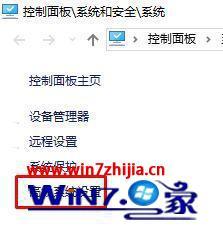
4.在弹出的系统属性“高级”标签中,点击性能栏中的设置按钮;
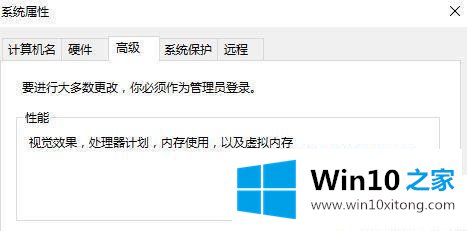
5.单击性能选项的视觉效果卡选择下的[调整到最佳性能],单击确定保存设置并重新运行游戏,查看问题是否得到解决。如果问题继续往下看,一般是因为集成显卡,但是显卡在bios中的显存设置太低;
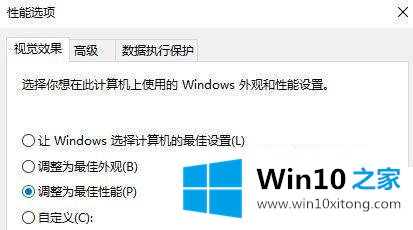
6.点击开始菜单-电源按钮-重启,按删除按钮进入BIOS重启期间;
7.找到集中调整位置,一般在芯片组-北桥子项;

8.查找IGD内存,这是一个设置集成显卡内存大小的选项;
9.按回车键选择更大的视频内存,按回车键保存,然后按F10键选择Y保存BIOS设置,重启电脑解决问题!
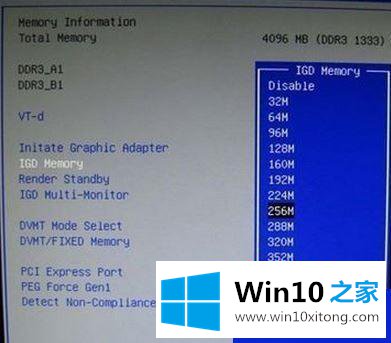
以上是win10游戏提示视频内存不足的解决方案,不清楚的用户可以参考边肖的步骤进行操作,希望对大家有所帮助。
我们再来回顾一下以上文章中说的内容,就是关于win10游戏提示显存不足如何处理的具体操作步骤,还没有学会的网友可以再多阅读几次上面的内容,按照方法一步一步的做,就可以解决的。最后希望多多支持本站。